- VMware ESX
- Azure
- Amazon
- UIBM Cloud
- Oracle
- Google Cloud
USB-Geräte in die Cloud umleiten
USB Network Gate ist ein Software-Tool, das alle Ihre USB-Geräte mit Ihrem Cloud-Server verbindet und dabei Kompatibilität und Sicherheit gewährleistet, so dass Sie von jedem Rechner aus problemlos darauf zugreifen können.
14-tägige kostenlose Testversion verfügbar
Der Lizenzpreis beginnt bei $159.95
Verfügbar für
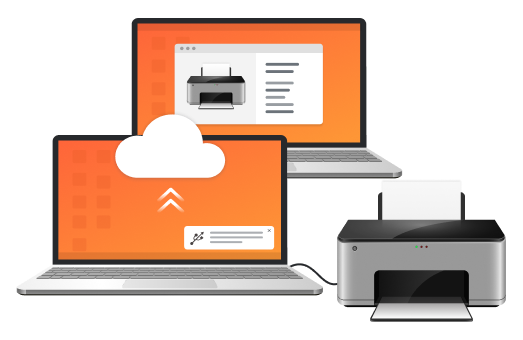
Zugriff auf USB-Geräte in der Cloud
Mit USB Network Gate können Sie Ihre Workstation in eine Cloud-basierte virtuelle Maschine migrieren und Ihre bevorzugten USB-Geräte wie Game-Controller, VR-Sets oder 3D-Mäuse weiterhin nutzen, während Sie in der Cloud arbeiten. Genießen Sie Cloud Computing, ohne auf die Leistung und Flexibilität Ihrer lokalen Geräte verzichten zu müssen.
Unterstützte Clouds
USB Network Gate funktioniert auf allen gängigen Cloud-Plattformen, einschließlich:
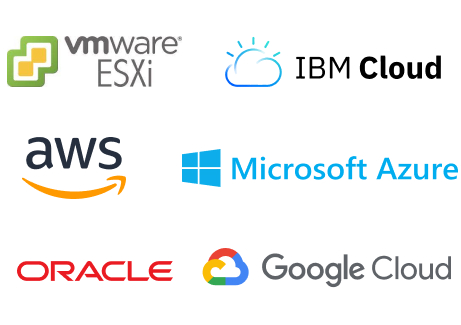
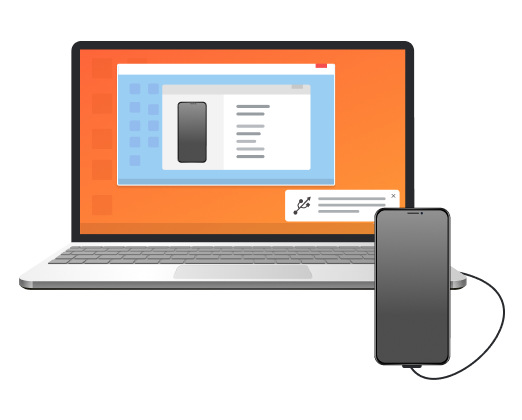




Was Kunden sagen
Software-Anwendungsingenieur
Mit USB Network Gate müssen Sie keine zusätzliche Hardware oder Kabel verwenden. Es ist auch keine aufwendige Verbindungskonfiguration nötig.
Flugdatentechniker
Software-Anwendungsingenieur
Mit USB Network Gate müssen Sie keine zusätzliche Hardware oder Kabel verwenden. Es ist auch keine aufwendige Verbindungskonfiguration nötig.
Fotografie-Enthusiast